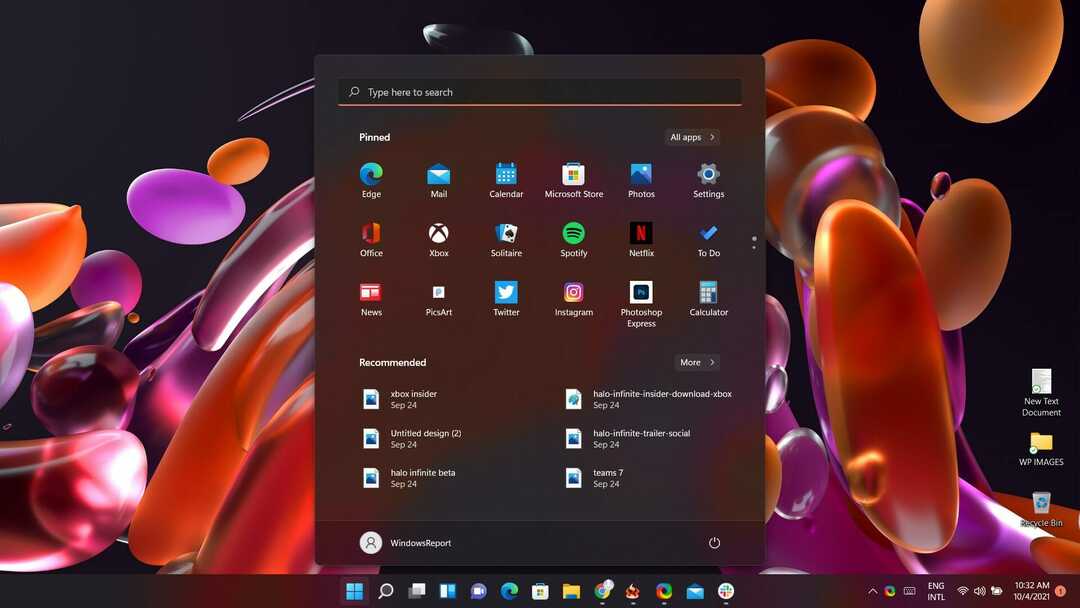Используйте настройки панели задач, чтобы быстро скрыть эту функцию.
- Чтобы удалить Windows Copilot из Windows 11, перейдите в «Настройки» > «Персонализация» > «Панель задач» и отключите его.
- Вы также можете отключить его с помощью редактора групповой политики и редактора реестра.
- Чтобы узнать подробные шаги для каждого метода, продолжайте читать!
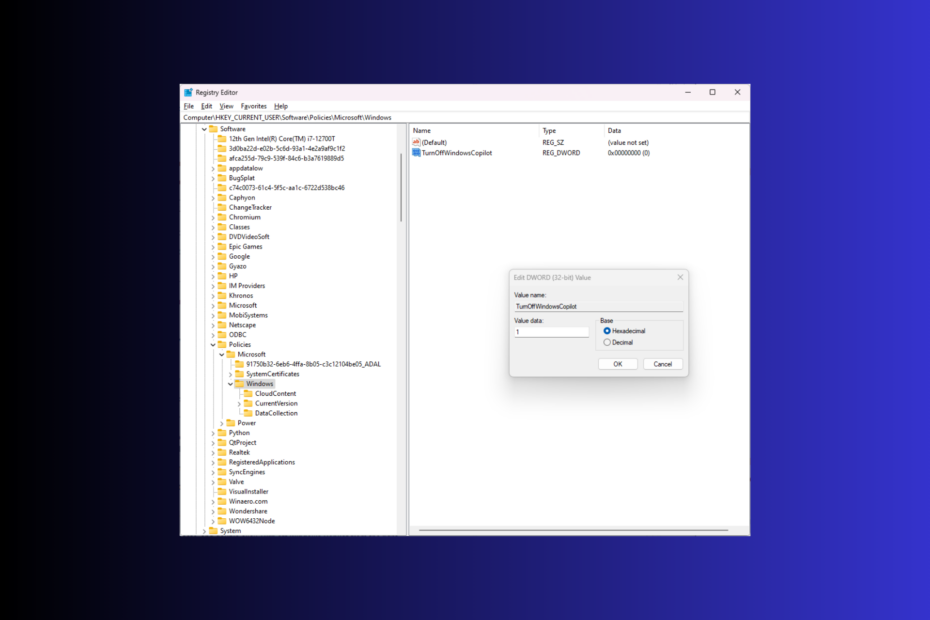
На прошлой неделе Microsoft представила Windows Copilot, помощника с искусственным интеллектом на базе Bing Chat с последним обновлением. КБ5030310. Многие пользователи жалуются, что это вызывает проблемы с Wallpaper Engine. Если вы один из них, это руководство может вам помочь!
Мы обсудим некоторые эффективные методы с пошаговыми инструкциями по удалению Windows Copilot из Windows 11.
Причины, по которым вы можете захотеть удалить Copilot Windows 11
- Улучшите производительность системы
- Решите проблемы конфиденциальности и минимизируйте отвлекающие факторы.
- Устраните проблемы совместимости программного обеспечения.
- Если вы считаете, что это дополнительное раздутое ПО и вам оно не нужно.
★ Как мы тестируем, проверяем и оцениваем?
Последние 6 месяцев мы работали над созданием новой системы проверки того, как мы создаем контент. Используя его, мы впоследствии переработали большинство наших статей, чтобы предоставить практический опыт работы с созданными нами руководствами.
Более подробную информацию вы можете прочитать как мы тестируем, проверяем и оцениваем в WindowsReport.
Как отключить Copilot в Windows 11?
1. Использование приложения «Настройки»
- Нажимать Окна + я открыть Настройки приложение.
- Идти к Персонализация, затем выберите Панель задач.
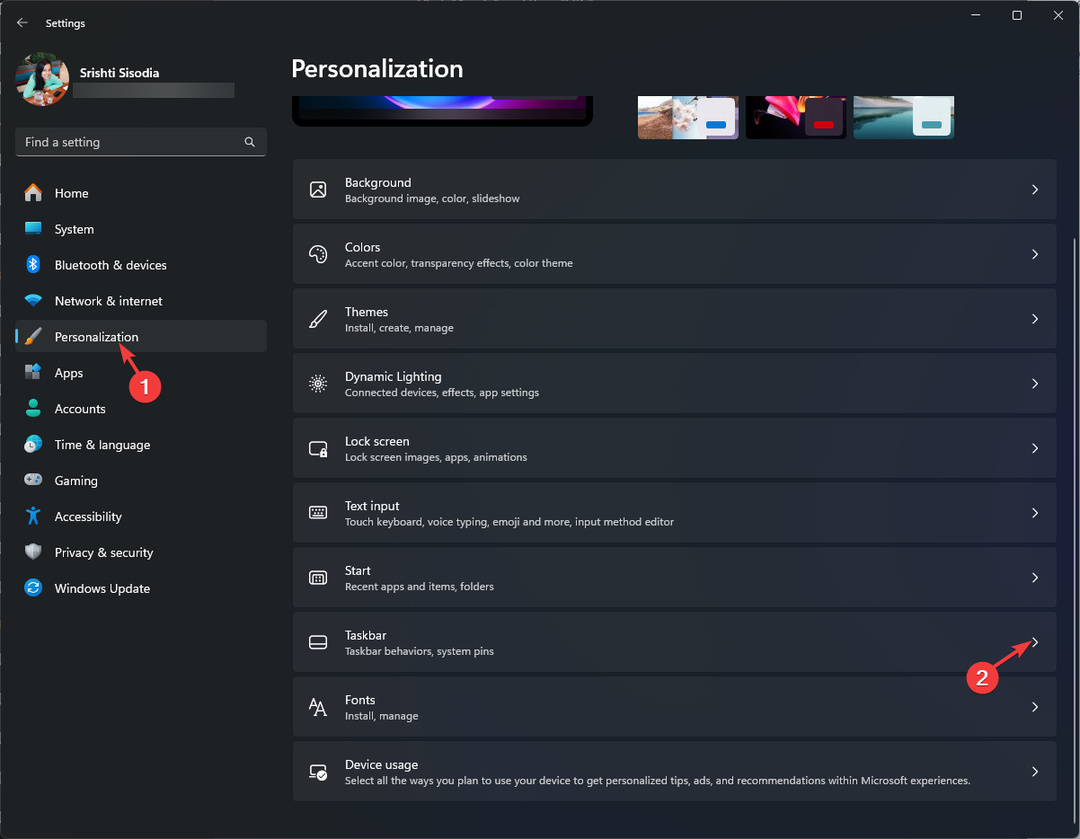
- Далее под Элементы панели задач, найдите Второй пилот (превью) и нажмите тумблер рядом с ним, чтобы выключить его.
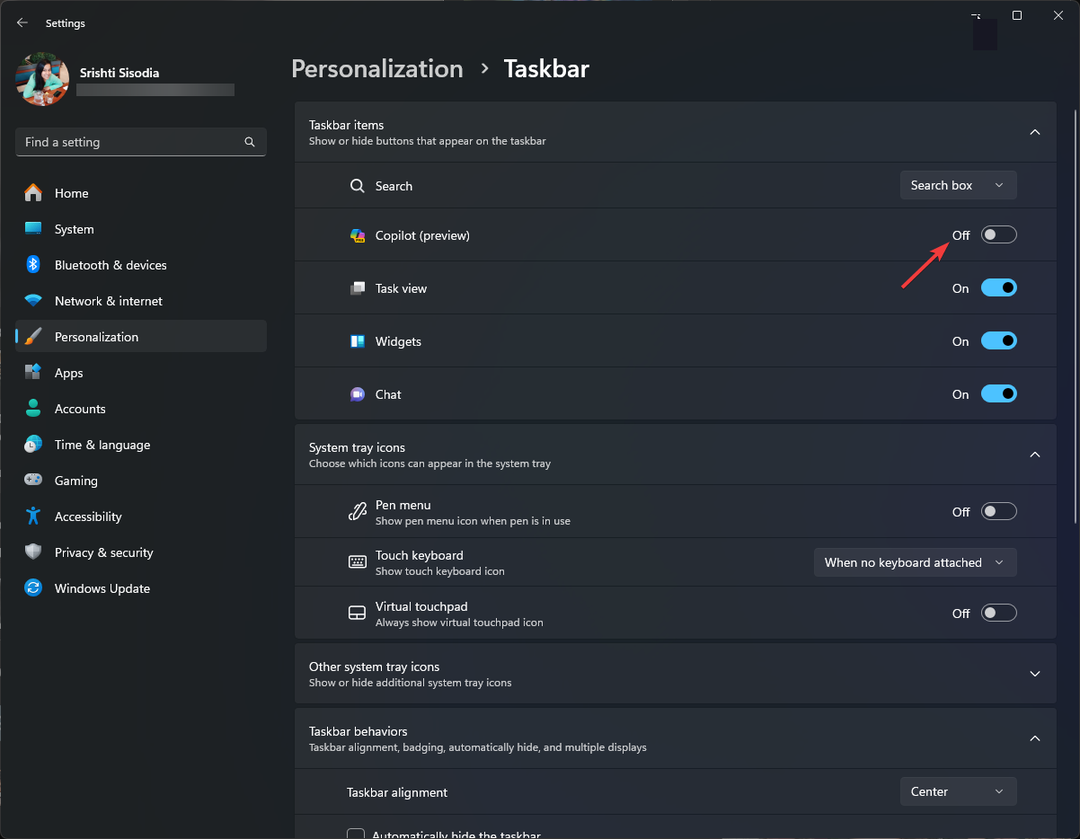
Это мгновенно удалит значок панели задач для Windows второй пилот, но вы все равно можете вызвать его, используя Окна + С Сочетание клавиш.
2. Использование редактора реестра
- Нажимать Окна + р открыть Бегать диалоговое окно.
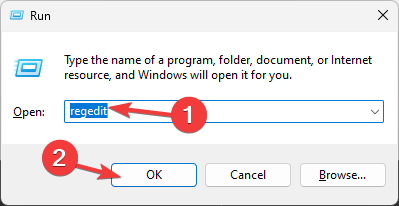
- Тип regedit и нажмите ХОРОШО чтобы открыть редактор реестра.
- Нажмите Да в командной строке UAC.
- Сначала создайте резервную копию файлов реестра, перейдите в Файл, затем нажмите Экспорт. Сохраните REG-файл в доступном месте.
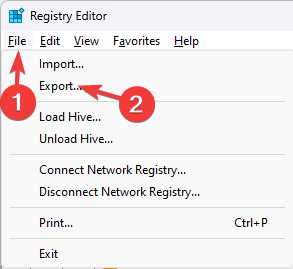
- Чтобы удалить кнопку Windows Copilot с панели задач, скопируйте и вставьте этот путь в адресную строку:
Computer\HKEY_CURRENT_USER\Software\Microsoft\Windows\CurrentVersion\Explorer\Advanced - Найдите ПоказатьCopilotButton на правой панели и дважды щелкните его, чтобы открыть.
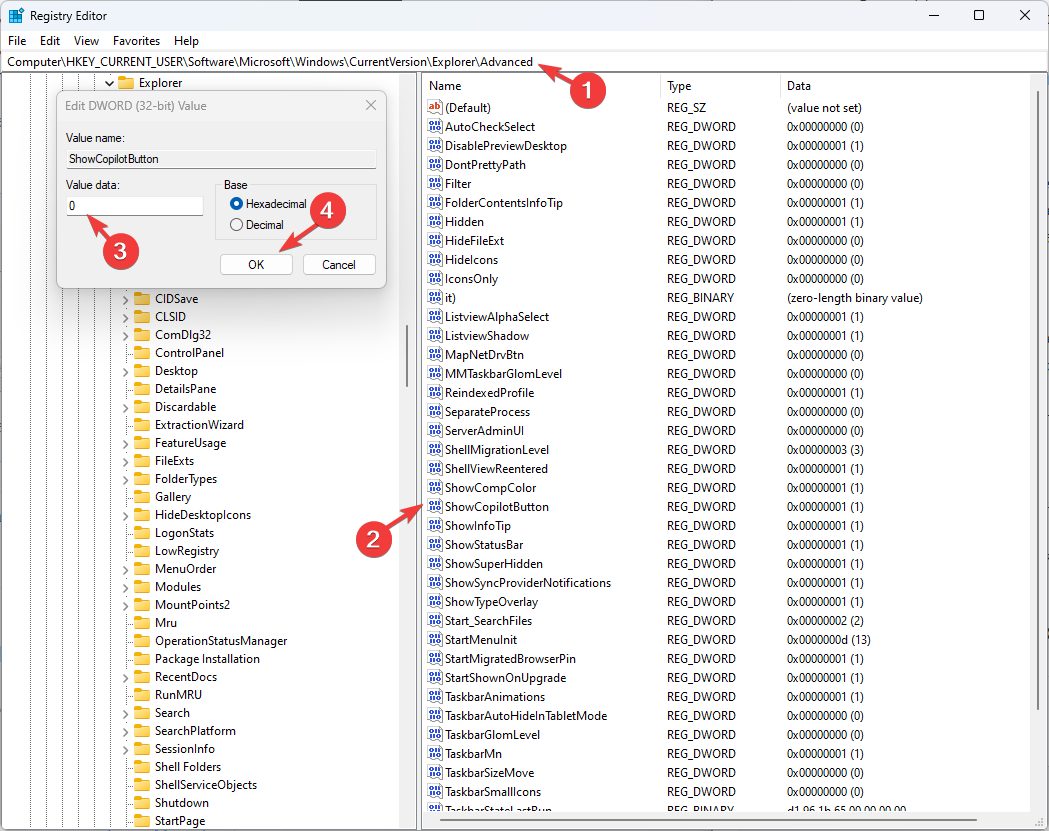
- Изменить Данные о значении к 0 и нажмите ХОРОШО.
- Чтобы отключить эту функцию, перейдите по этому пути:
Computer\HKEY_CURRENT_USER\Software\Policies\Microsoft\Windows - Щелкните правой кнопкой мыши Окна, выбирать Новый, затем Значение DWORD (32-битное).
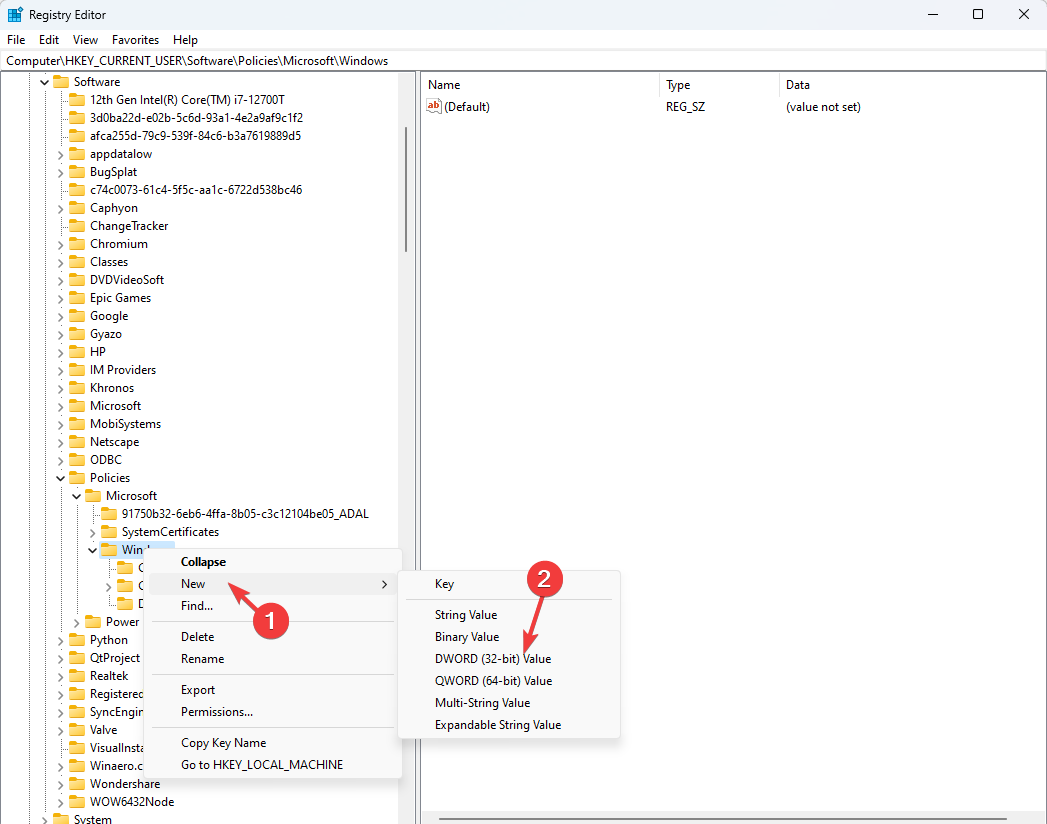
- Щелкните правой кнопкой мыши вновь созданный DWORD, выберите Переименовать, и назови это ВыключитьВыключитьWindowsCopilot.
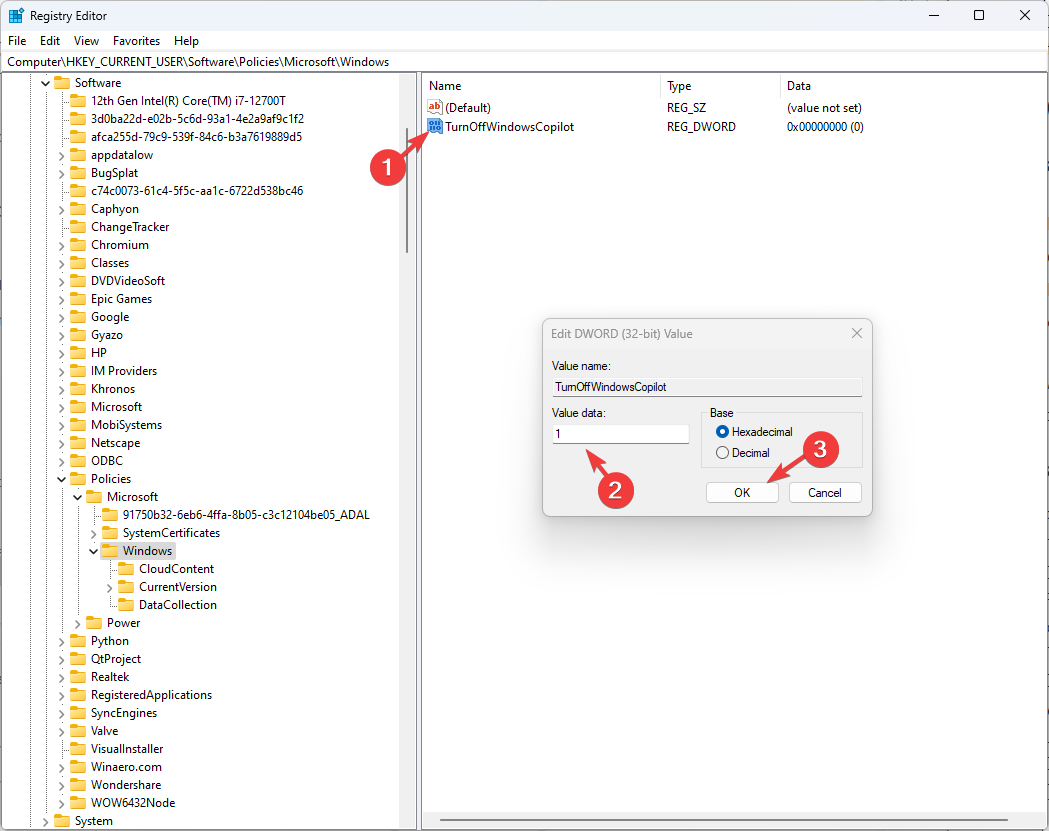
- Теперь дважды щелкните по нему и измените Данные о значении к 1, затем нажмите ХОРОШО чтобы сохранить изменения.
- Закройте редактор реестра и перезагрузите компьютер.
- Ошибка отложенной записи в Windows 11: как ее исправить
- Как использовать ваш iPhone в качестве веб-камеры в Windows 11
- Как закрепить пакетный файл на панели задач в Windows 11
3. Использование редактора групповой политики
- Нажимать Окна + р открыть Бегать диалоговое окно.
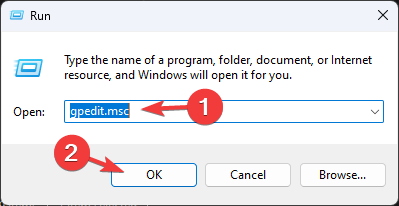
- Тип gpedit.msc и нажмите ХОРОШО открыть Редактор групповой политики.
- Нажмите Да в командной строке UAC.
- Перейдите по этому пути, чтобы скрыть кнопку Copilot:
Computer Configuration \Administrative Templates\ Start Menu and Taskbar - Найдите и дважды щелкните значок Скрыть кнопку «Второй пилот» возможность редактирования групповой политики.
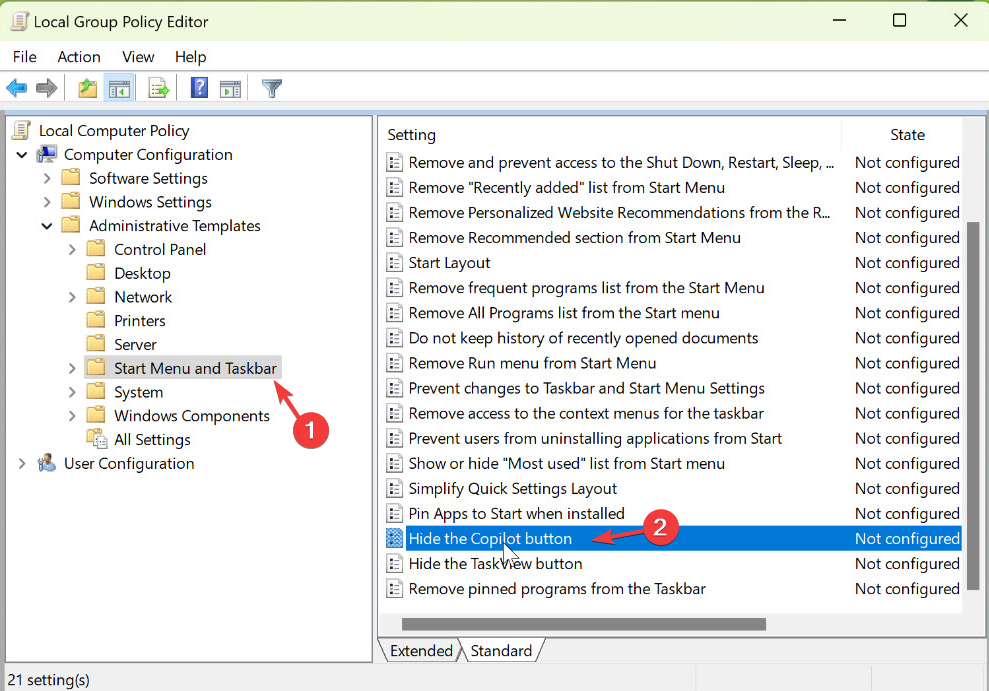
- Выбирать Включено и нажмите ХОРОШО.
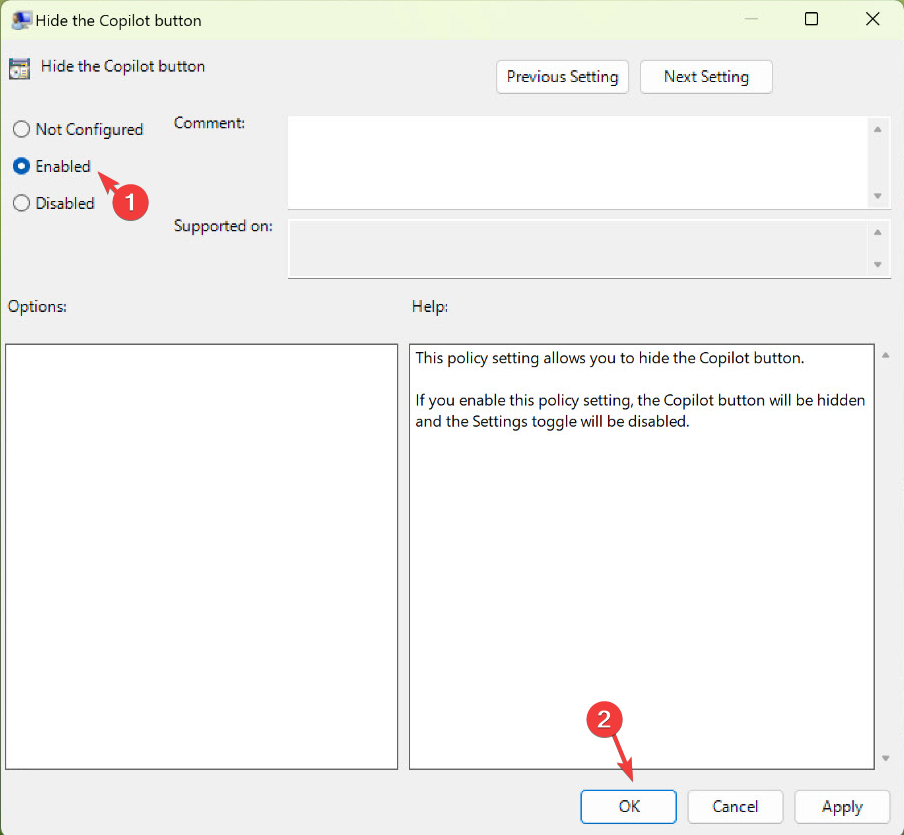
- Чтобы отключить помощника на базе искусственного интеллекта, перейдите по этому пути:
User Configuration\ Administrative Templates\ Windows Components\Windows Copilot - Выбирать Windows второй пилот, найдите и дважды щелкните Отключите Windows Copilot с правой панели, чтобы открыть Характеристики.
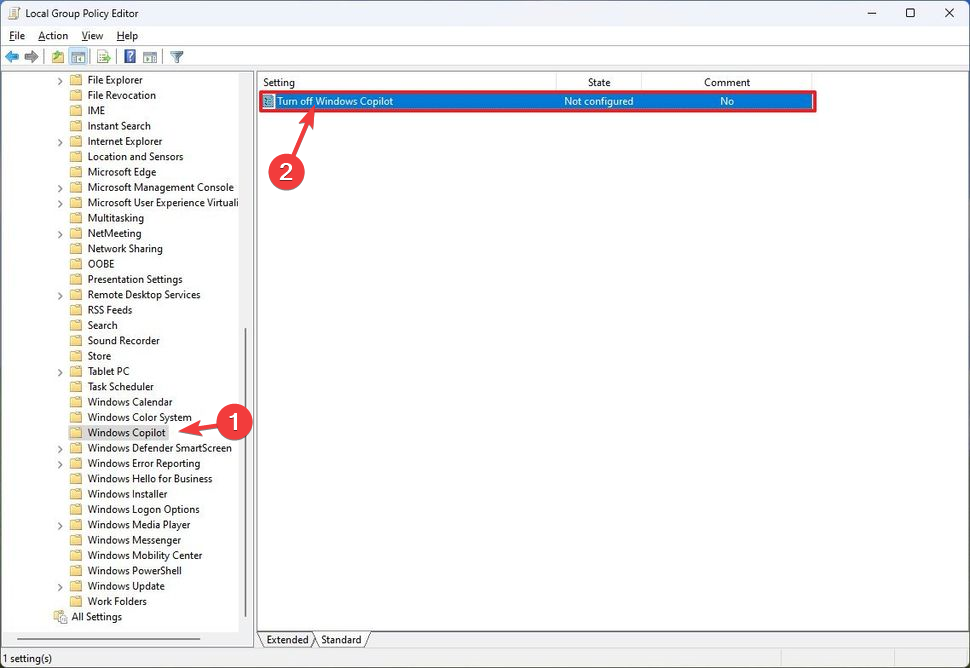
- Из Отключить Copilot Windows окно, выберите Включено и нажмите ХОРОШО.
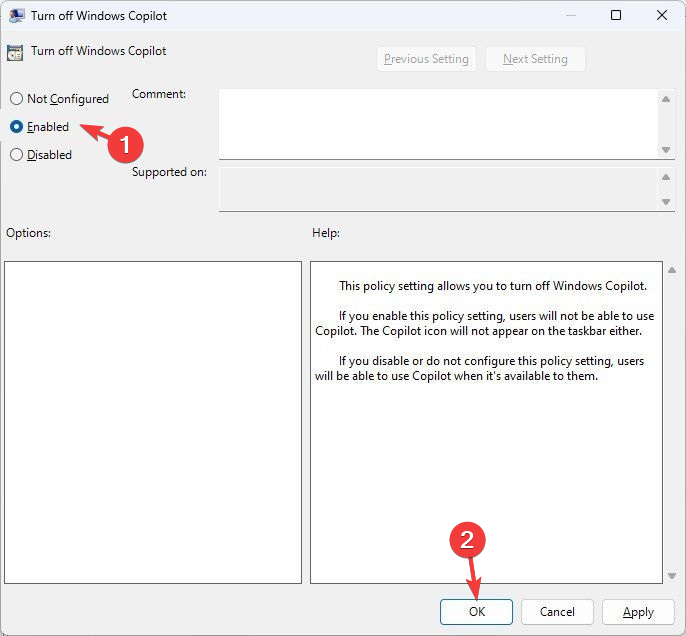
Этот метод будет работать только в версиях Windows Enterprise и Professional.
4. Использование Microsoft Intune
- Авторизоваться Майкрософт Интун.
- Идти к Устройства, затем выберите Окнаи нажмите Профили конфигурации.
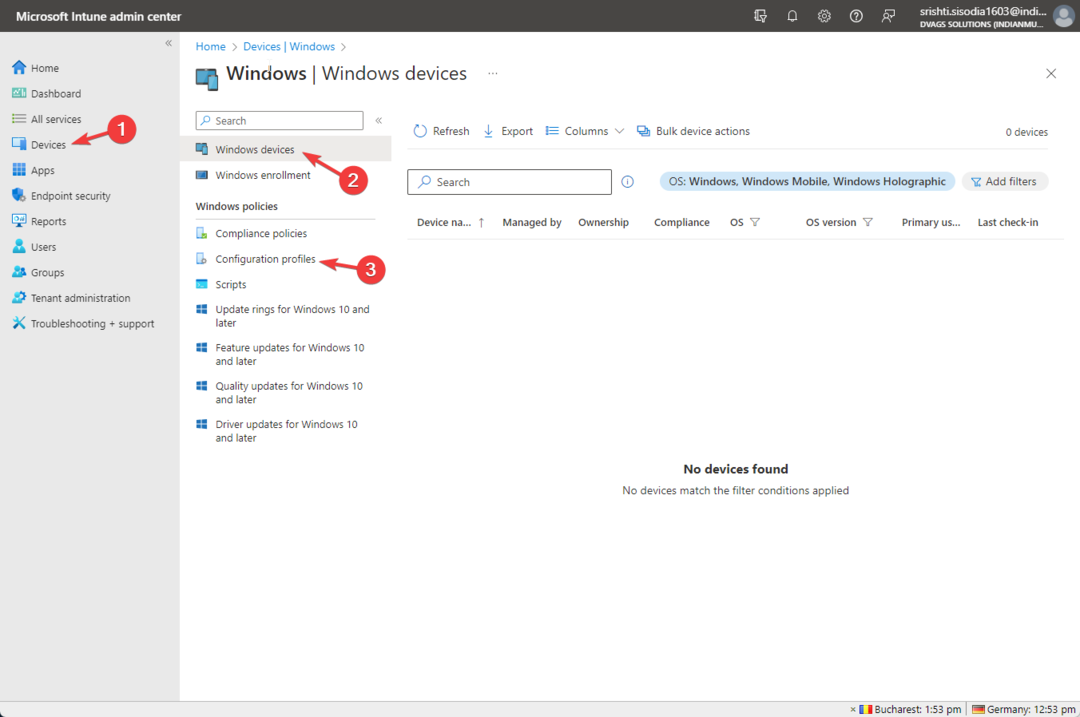
- Для Платформа, выбирать Windows 10 и более поздние версии; для Тип профиля, выбирать Шаблоны и выбери Обычай, затем нажмите Создавать.
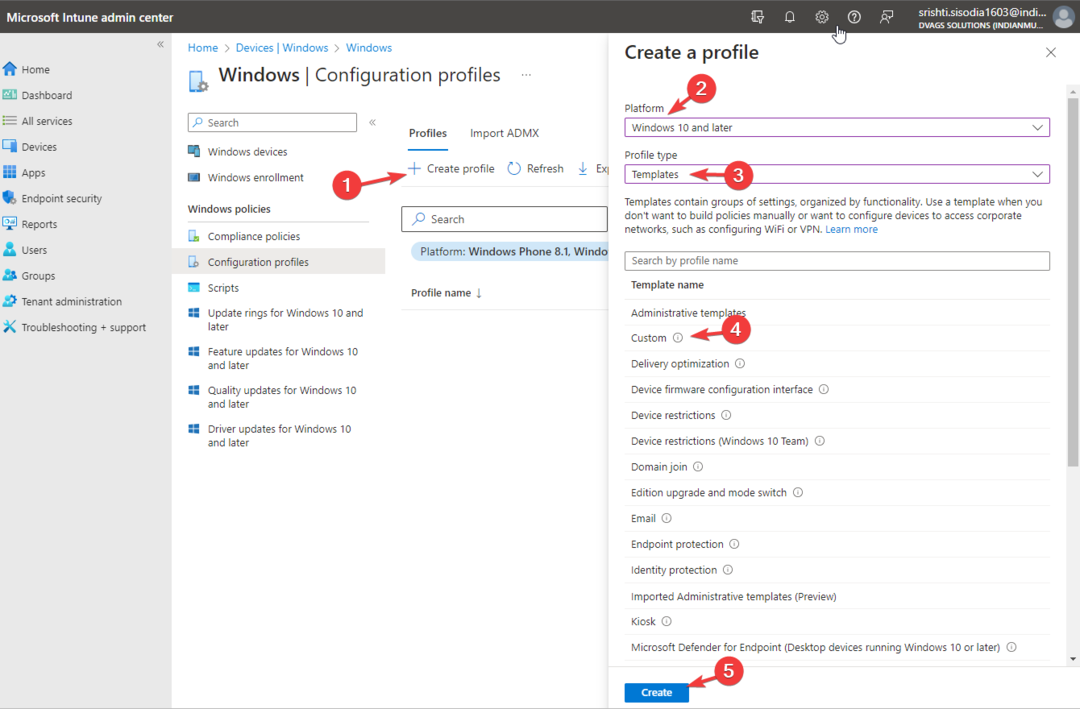
- На Обычай страницу, введите следующие данные и нажмите Следующий:
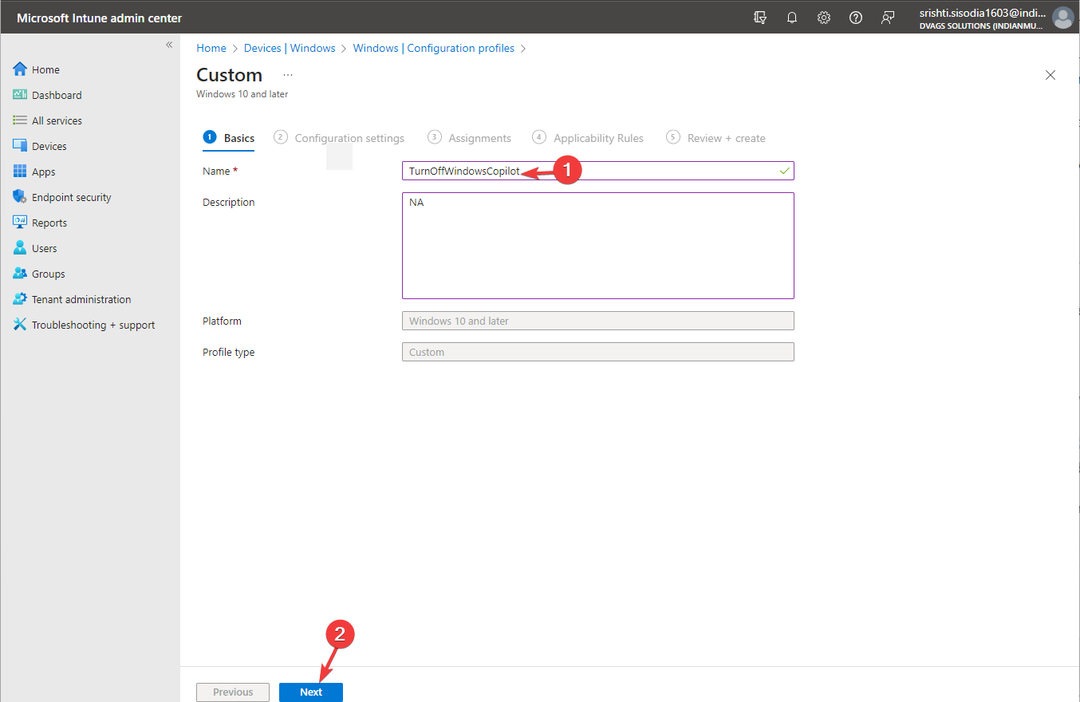
- Имя - ВыключитьВыключитьWindowsCopilot
- Описание – укажите что-нибудь для справки.
- Найдите Настройки OMA-URI, нажмите Добавлять.
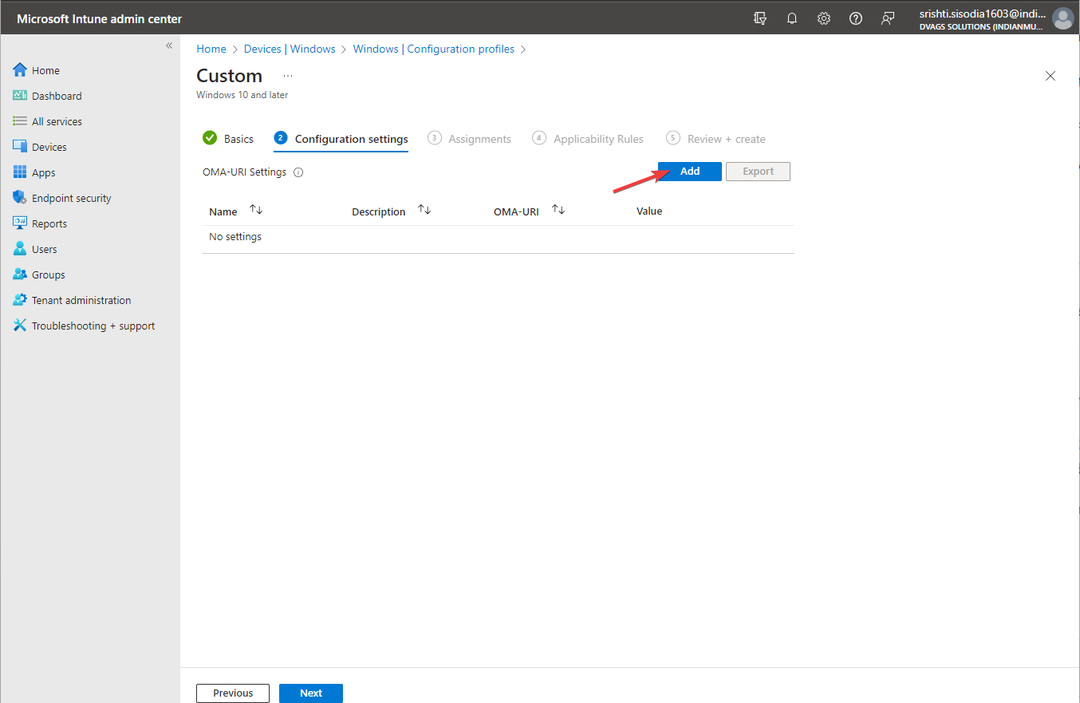
- Введите следующие данные и нажмите Сохранять:
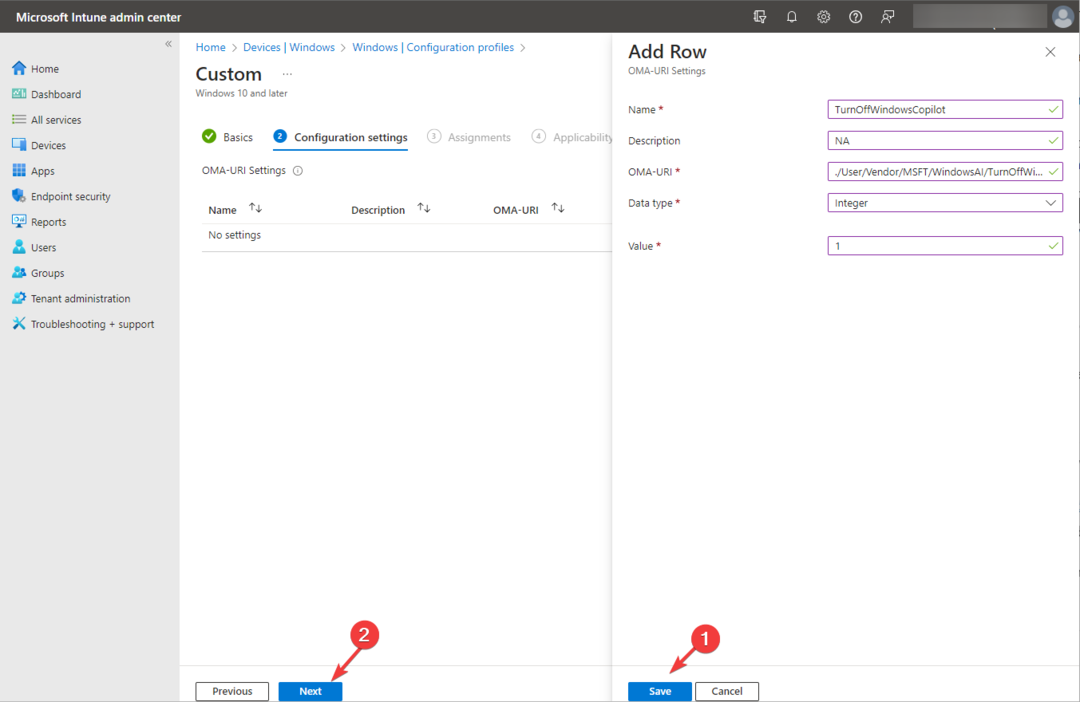
- Имя - Выключить WindowsCopilot
- Описание – укажите что-нибудь для справки.
- ОМА-URI – ./Пользователь/Поставщик/MSFT/WindowsAI/TurnOffWindowsCopilot
- Тип данных - Целое число
- Ценить - 1
- Нажмите Следующий.
- Добавьте устройства и при необходимости создайте правило; щелкнуть Создавать.
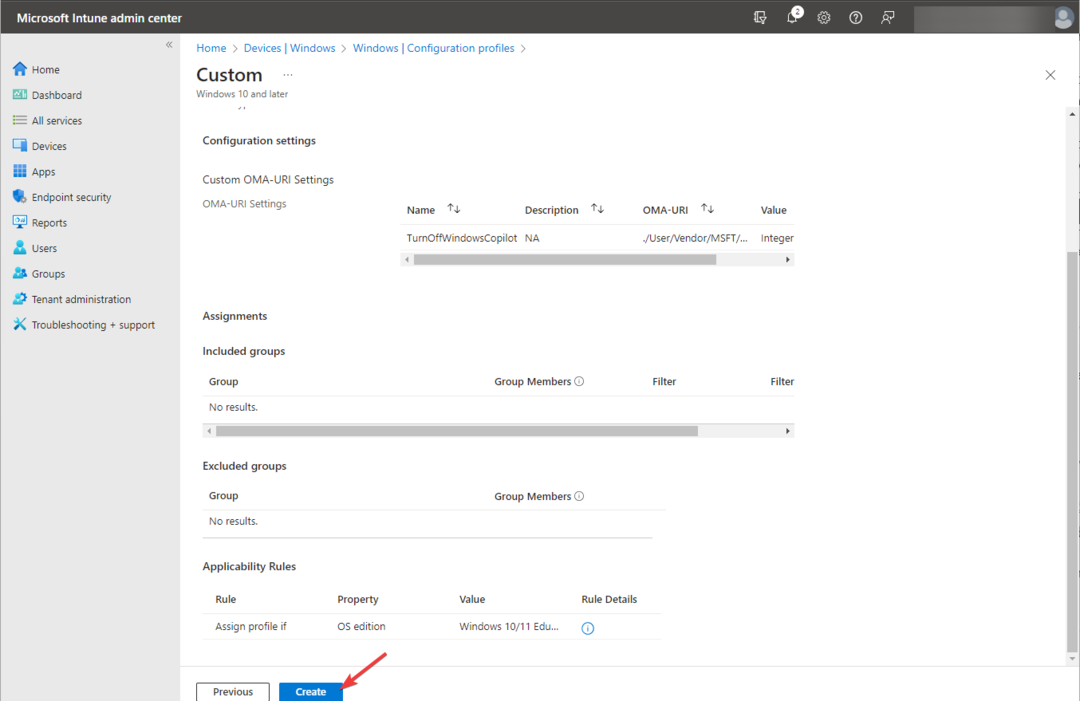
Этот метод может помочь вам удалить Copilot с нескольких компьютеров в одной организации.
Как удалить Copilot с панели задач в Windows 11?
Вы можете щелкнуть правой кнопкой мыши на панели задач и выбрать Настройки панели задач, найдите Второй пилот (превью)и выключите переключатель, чтобы удалить его с панели задач.
Если вы передумаете о помощнике AI, вы можете перепроектировать шаги, упомянутые в любом из упомянутых методов, чтобы включить расширенную функцию Bing AI Chat.
Скоро, Copilot будет добавлен в Microsoft 365 а также доступ к которым можно получить из приложений Office. Чтобы узнать больше о ценах и планах, прочитайте это руководство.
Если у вас есть какие-либо вопросы или предложения по этой теме, не стесняйтесь упоминать их в разделе комментариев ниже.